Как сделать инструкцию к игре
Добавил пользователь Владимир З. Обновлено: 19.09.2024
Рассмотрим особенности работы по созданию игровой мотивации в зависимости от возраста детей.
В младшем возрасте можно использовать следующие типы игровых мотиваций:
1. Вы рассказываете, что у персонажей (кукол, живущих в группе, зайцев, прибежавших из леса, пациентов доктора Айболита) что-то случилось (сломалось, грозит опасность или, наоборот, предстоит радостное событие). Вследствие этого им нужна помощь (например, те предметы, которые можно слепить, нарисовать, построить). Сами персонажи этого сделать не могут, но они слышали о том, что в этой группе очень добрые и умелые дети.
2. Вы обращаетесь к детям с вопросом, согласны ли они оказать требуемое содействие, и дожидаетесь их ответа. Очень важно, чтобы дети сами сказали о своей готовности помочь.
3. Вы предлагаете детям научить их делать это очень хорошо и также дожидаетесь их согласия на вашу помощь. Теперь вы можете рассчитывать на то, что Ваш показ и предложение упадут на подготовленную почву.
4. Желательно, чтобы во время работы каждый ребёнок имел своего подопечного игрушечного персонажа, который находится рядом и по ходу дела радуется, высказывает свои пожелания. Поэтому предполагается наличие в группе достаточного количества мелких игрушек. Эти игрушки используются вами и для оценки работ детей, которая даётся от лица игрушек, как бы с их позиции.
6. По окончании работы детям необходимо предложить поиграть со своими подопечными, используя, насколько возможно, полученный продукт.
Целесообразно, чтобы в рассказах педагога-психолога или воспитателя в основном действовали одни и те же персонажи. Тогда дети полюбят их, приобретут устойчивый интерес к их жизни и происходящими с ними событиями.
В среднем дошкольном возрасте можно начинать применять такой тип мотивации, когда дети принимают на себя определённую роль и действуют в ней.
Для этого детям вначале предлагается поиграть. После того как они согласятся, педагог-психолог или воспитатель принимает на себя роль, например, мамы-зайчихи, и интересуется, кем бы дети хотели быть в этой игре. Обычно дети принимают роль детёнышей-зайчат, но может случиться так, что мальчики захотят быть папами, дядями и т. д. Ведущий специалист должен согласиться со всеми предложениями и по ходу занятия обращаться к детям только в соответствии с принятыми ими ролями.
Потребность в создании игровой мотивации сохраняется и в старшем дошкольном возрасте.
Особое значение игровая мотивация имеет при формировании у старших дошкольников способности к взаимодействию друг с другом.
Ребёнку сложно понять ряд преимуществ коллективной работы, например, что, благодаря участию всех детей, можно быстрее создать изображение и выполнить большой объём работы. Для того чтобы наглядно убедить детей в этом, игровая мотивация строится на основе сюжетосложения.
Предварительный просмотр:
Правила составления и подачи инструкции игры.
1. Готовя инструкцию, необходимо соблюдать адресность.
В адресности нужно учитывать также, сколько у вас мальчиков и девочек будет в группе, потому что есть игры, в которых количество разнополых участников имеет принципиальное значение. Неэффективно и некорректно, если девчонки будут изображать лиц мужского пола и наоборот.
2. Продумывая и транслируя инструкцию, мы должны суметь настроить участников на игровую деятельность, следовательно, здесь очень важно, чтобы уровень эмоционального состояния был адекватным. Соответственно, вся инструкция должна быть эмоционально окрашена, поскольку без этого просто невозможно добиться желаемого результата. Инструкцию следует проговаривать играющим четко, динамично, делая акценты на особенно важных моментах игры.
3. Проговаривая инструкцию, необходимо грамотно расставить акценты на содержании игры , чтобы участникам было понятно, что и как делать, какие существуют правила, как этих правил придерживаться, как действовать в сложных (спорных) вариантах.
Конечно же, мы понимаем, что в игре есть несколько этапов: начало игры, ее основной период и финал. И вот здесь нам необходимо предусмотреть, чтобы в самом начале основного периода игры у нас была возможность еще раз обратиться к инструкции. Ведь участники могут забыть какие-то детали. Мы специально делаем еще раз акцент на правилах игры, чтобы добиться, с одной стороны, еще большей ее эффективности, а с другой стороны, отрегулировать темп игрового взаимодействия, сконцентрировать внимание на происходящем.
В каждой игре обязательно должна присутствовать эмоциональная точка.
Вот здесь для нашей фантазии возникает очень большой выбор вариантов: мы можем всех поблагодарить за участие и поаплодировать друг другу, придумать шуточную концовку, раздать всем (или победителям, если это игра-соревнование) призы и т. п.
По теме: методические разработки, презентации и конспекты

Спортивное развлечение для детей дошкольного возраста "Правила дорожные детям знать положено.
Спортивное развлечение с участием детей разновозрастной группы, основан на литературном материале. Развлечение направлено на совершенствование знаний детей об элементарных навыках поведения на п.
Игровое занятие для детей старшего возраста "Правила движения вызывают уважение"
Материал способствует обобщению знаний по правилам дорожного движения.

При подготовке к проекту обратила внимание на создание среды в старшей группе. Был проведен подбор методических пособий по воспитанию у детей культуры поведения, на формирование семей.
Создание игрового материала для детей дошкольного возраста "Умные шторки"
Вопрос организации развивающей предметно-игровой среды ДОУ на сегодняшний день стоит особо актуально. Это связано с реализацией Федерального государственного образовательного стандарта (ФГОС) дошкольн.
СОЗДАНИЕ ИГРОВОЙ МОТИВАЦИИ для детей дошкольного возраста в различных видах деятельности
Не секрет, что маленького ребенка трудно привлечь от собственной игры к организованным видам деятельности. Особенно трудно сделать так, что бы ему стало интересно. Часто воспитатели .

Создание игрового материала для детей дошкольного возраста "Умные шторки"
Вопрос организации развивающей предметно-игровой среды ДОУ на сегодняшний день стоит особо актуально. Это связано с реализацией Федерального государственного образовательного стандарта (ФГОС) дошкольн.

Все стороны жизни человека связаны с его безопасностью. Именно в детском саду все дети могут и должны получать систематизированную информацию о безопасном поведении на улице и приобрести необходимые н.

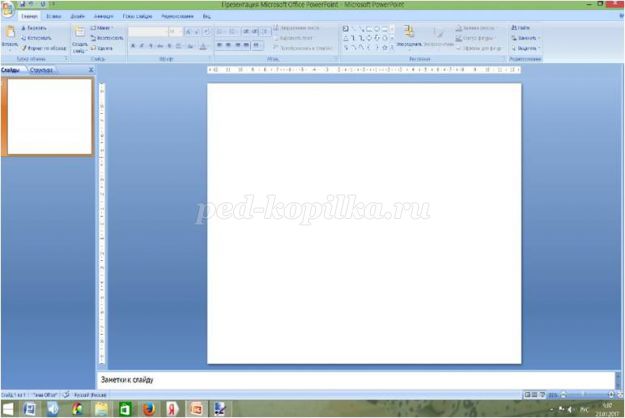

Создадим фон. Для того, чтобы создать нажимаем на вкладку (ВСТАВКА - РИСУНОК - ВЫБИРАЕМ НА РАБОЧЕМ СТОЛЕ ПАПКУ, в ней наш фон) должно получиться так

Создадим название нашей игры. Для этого нажимаем вкладку (ВСТАВКА - НАДПИСЬ - ПИШЕМ НАЗВАНИЕ ИГРЫ) Название нашей игры будет "ОСЕННИЙ КАЛЕЙДОСКОП"
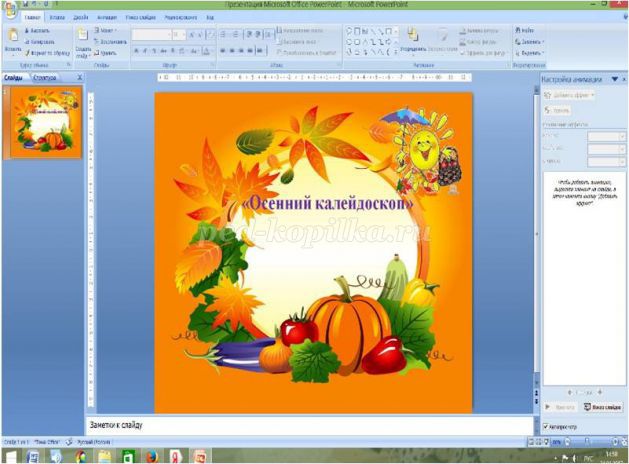
Создадим МЕНЮ нашей игры. Под заголовком создадим прямоугольник. Для этого нажимаем ВСТАВКА - ФИГУРЫ- ПРЯМОУГОЛЬНИК. Нажимаем правую кнопку мыши, в меню выбираем - ИЗМЕНИТЬ ТЕКСТ - ПИШЕМ ИГРА "ЗАПОМНИ".
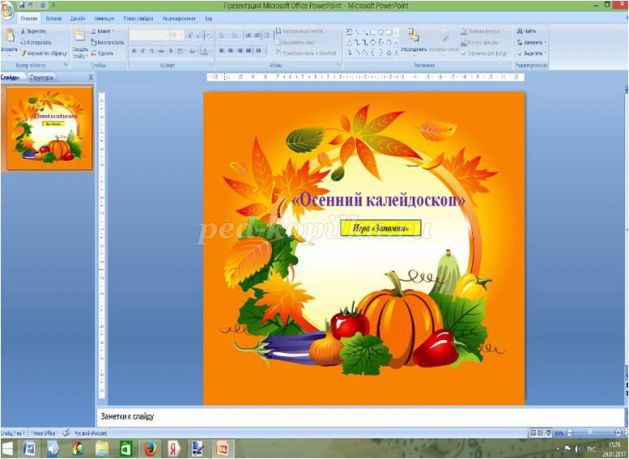
В данной игре сделаем три уровня сложности. Давайте создадим три управляющие кнопки. Для этого нажимаем вкладку ВСТАВИТЬ - ФИГУРЫ- ВЫБИРАЕМ ПУСТУЮ УПРАВЛЯЮЩУЮ КНОПКУ. В меню настройка действий выбираем ПЕРЕЙТИ ПО ГИПЕРССЫЛКЕ - выбираем СЛЕДУЮЩИЙ СЛАЙД - нажимаем ОК.
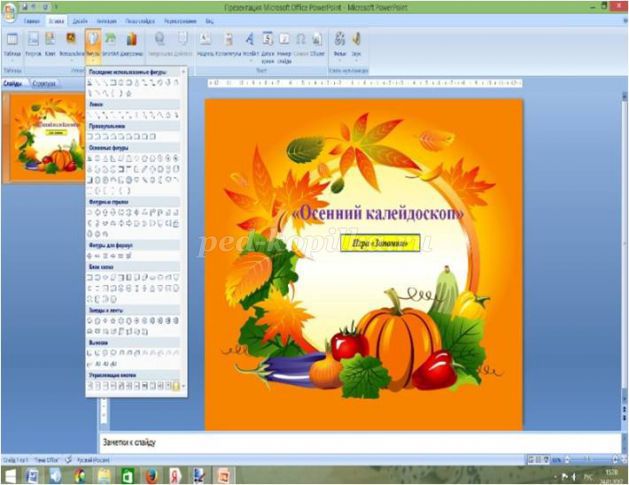
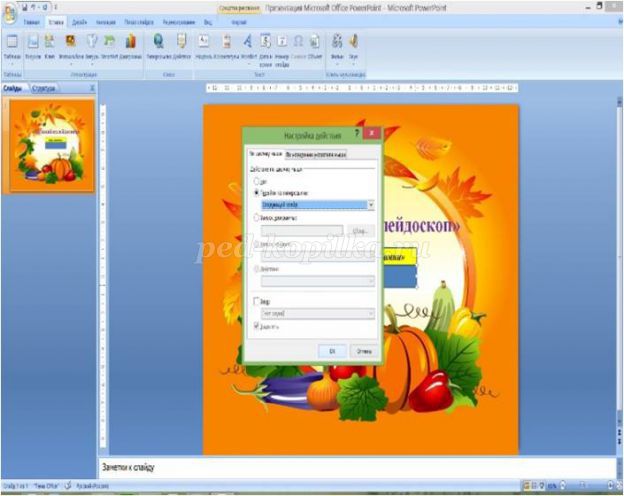
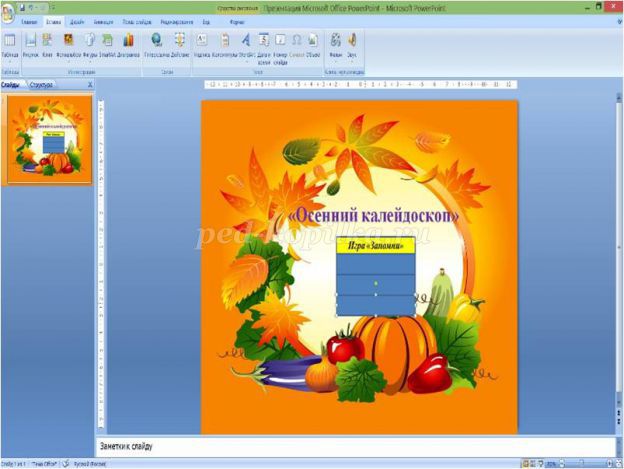
Сделаем кнопки разного цвета. Для этого правой кнопкой мыши выбираем (ФОРМА - ЗАЛИВКА ФИГУРЫ - ВЫБИРАЕМ ЦВЕТ, ВЫБИРАЕМ КОНТУР ФИГУРЫ -ЗЕЛЕНЫЙ ЦВЕТ, и тоже самое делаем с другими фигурами)
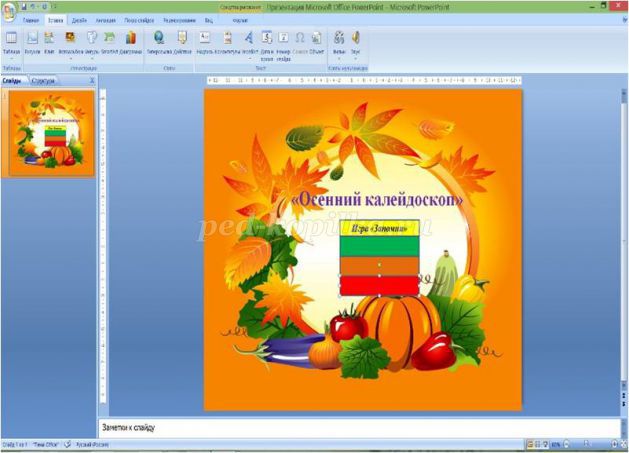
Давайте добавим нашим кнопкам эффекты. Для этого нажимаем левой кнопкой мыши на кнопку - выбираем вкладку ФОРМАТ - ЭФФЕКТЫ - РЕЛЬЕФ - выбираем любой понравившийся рельеф.
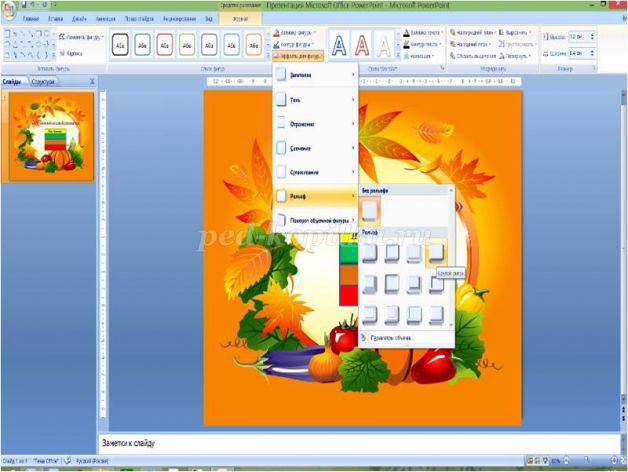
тоже делаем с остальными кнопками. Давайте назовем наши кнопки.
зеленая кнопка - легкий уровень (В ПОЯВИВШЕЙСЯ ВКЛАДКЕ - ПЕРЕЙТИ ПО ГИПЕРССЫЛКЕ - СЛЕДУЮЩИЙ СЛАЙД); оранжевую - средний уровень (В ПОЯВИВШЕЙСЯ ВКЛАДКЕ - ПЕРЕЙТИ ПО ГИПЕРССЫЛКЕ - СЛАЙД 4); красную - высокий уровень(В ПОЯВИВШЕЙСЯ ВКЛАДКЕ - ПЕРЕЙТИ ПО ГИПЕРССЫЛКЕ - СЛАЙД ВЫБИРАЕМ 5).
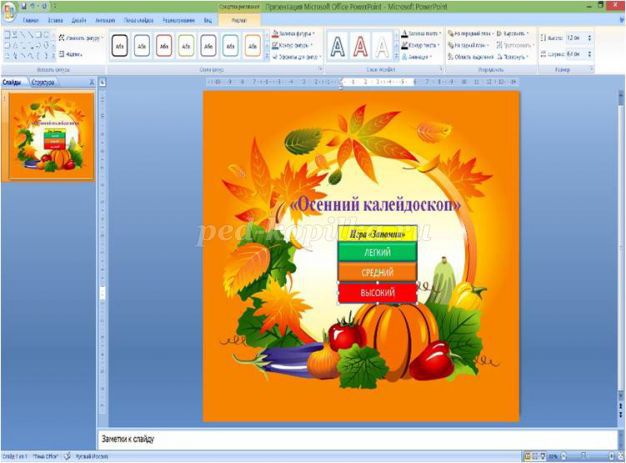
теперь у нас есть ИГРА. Давайте добавим нашего героя. Для этого нажимаем на вкладку ВСТАВКА-РИСУНОК-ВЫБИРАЕМ НАШЕГО ГЕРОЯ.
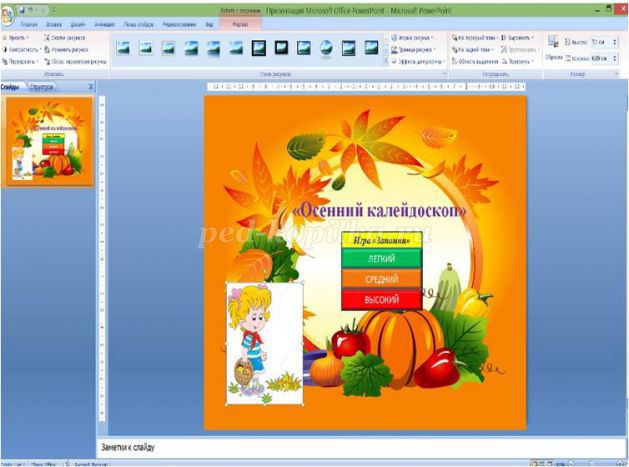
Давайте уберем белый фон у нашего героя. Для этого нажмем левой кнопкой мыши на нашего героя, выберем вкладку ФОРМАТ-ПЕРЕКРАСИТЬ-УСТАНОВИТЬ ПРОЗРАЧНЫЙ ЦВЕТ - нажмем на БЕЛЫЙ ФОН
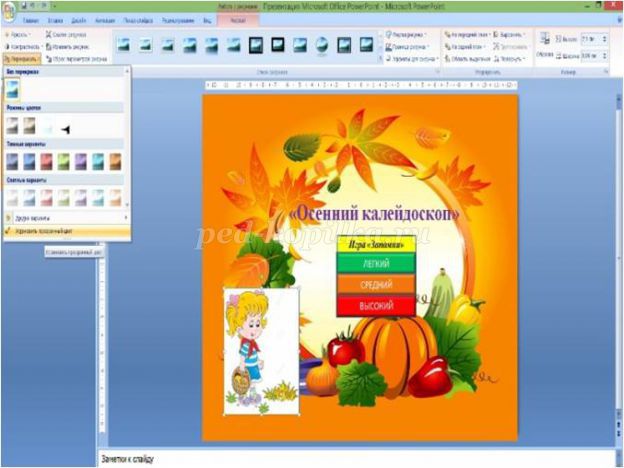
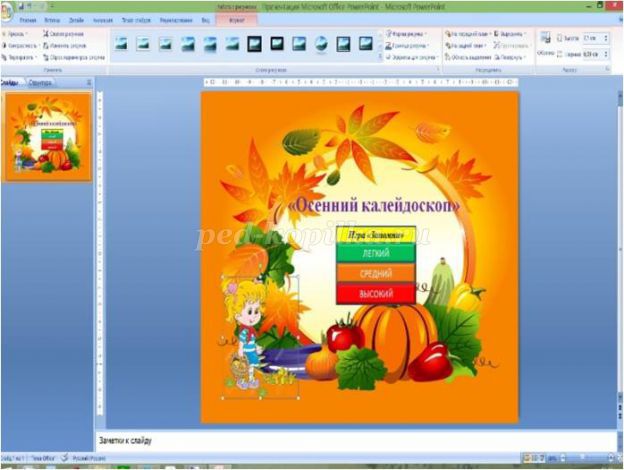
Добавим приветствие нашему герою. Для этого нажмем на вкладку ВСТАВКА-ФИГУРЫ-ВЫНОСКИ-ВЫБИРАЕМ ОВАЛЬНУЮ ВЫНОСКУ.

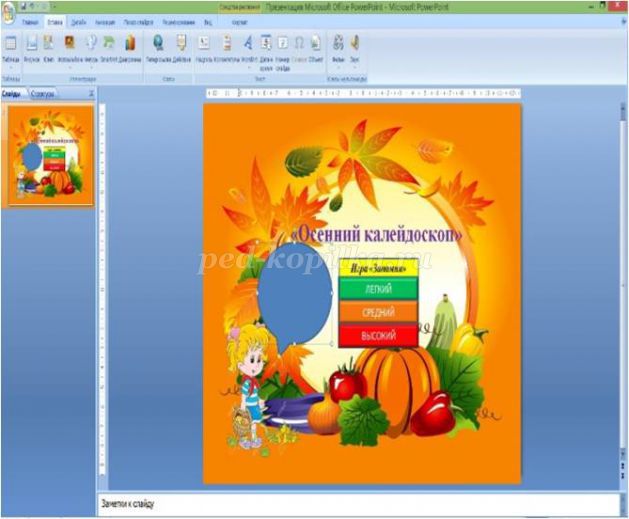
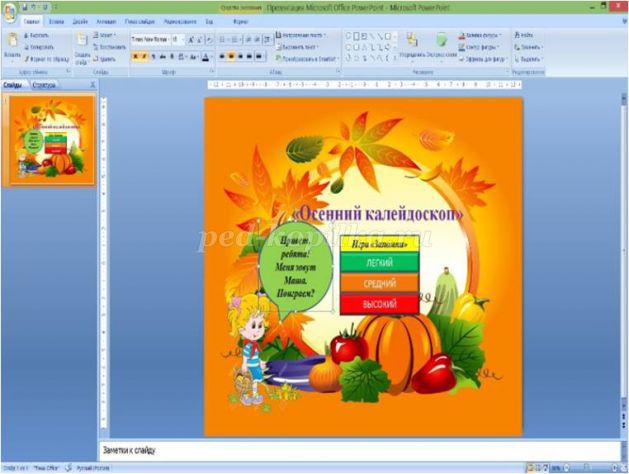
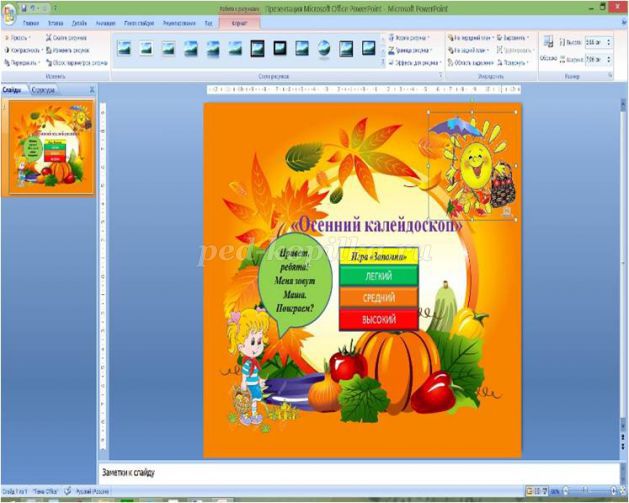
в нашем меню не хватает одной кнопки. Эта кнопка называется "Выход из игры". Давайте создадим ее. Для этого нажимаем на вкладку ВСТАВКА-ФИГУРЫ-ВЫБЕРЕМ ПУСТУЮ УПРАВЛЯЮЩУЮ КНОПКУ - в настройках действий выбираем ПЕРЕЙТИ ПО ГИПЕРССЫЛКЕ - нажимаем ПОСЛЕДНИЙ СЛАЙД - ОК.
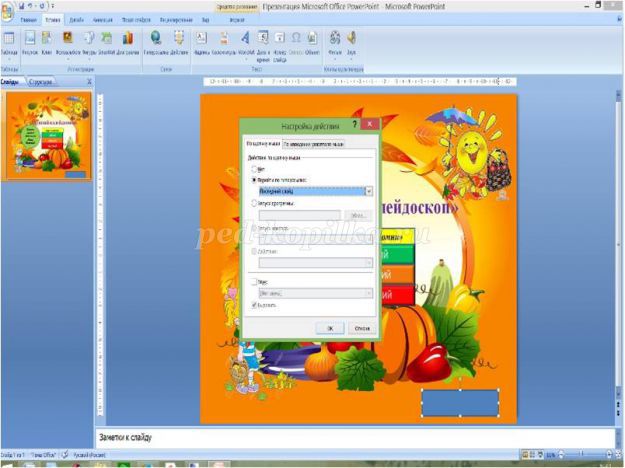
Пишем название кнопки. Добавим эффект для нашей кнопки. Для этого выбираем ЭФФЕКТЫ ДЛЯ ФИГУР-РЕЛЬЕФ-ВЫБИРАЕМ ЛЮБОЙ ПОНРАВИВШИЙСЯ РЕЛЬЕФ.
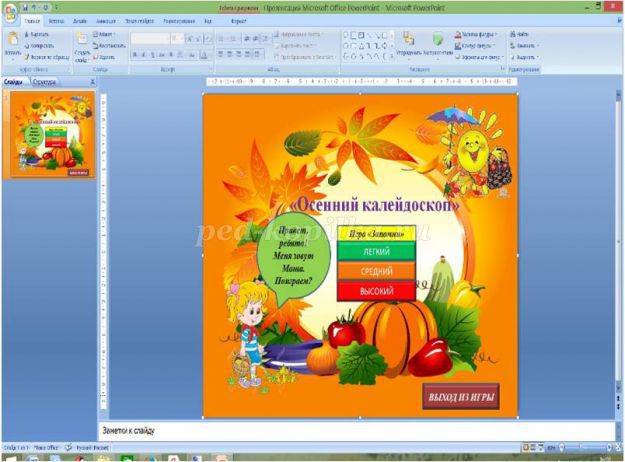
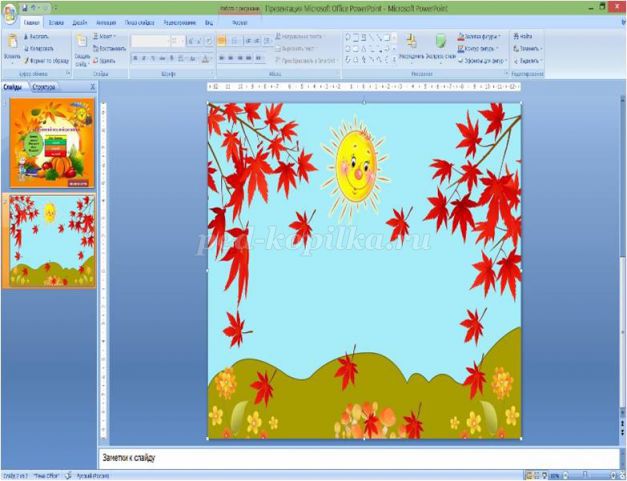
На этом слайде напишем правила к нашей первой игре. Для этого нажимаем ВСТАВКА-WORD ART- ВЫБИРАЕМ ЛЮБУЮ ЗАЛИВКУ - ПИШЕМ ТЕКСТ.
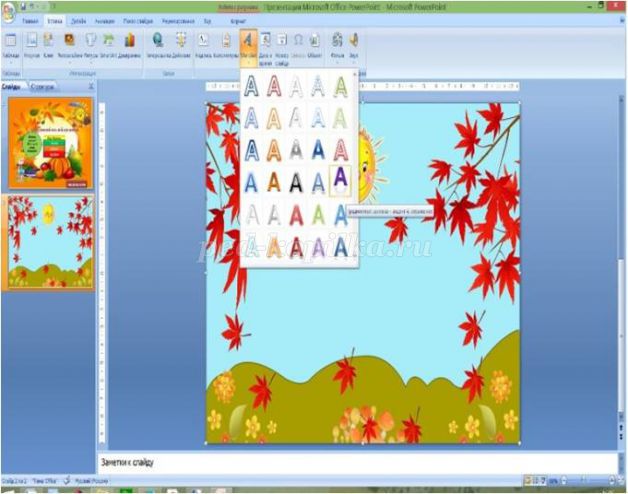
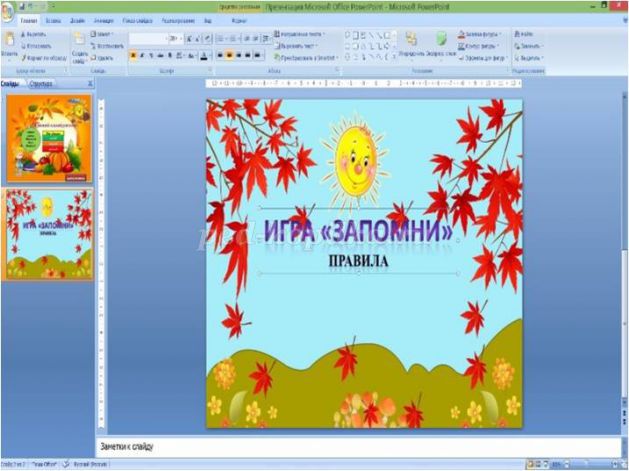
давайте напишем правила нашей игры для этого нажимаем ВСТАВКА-ФИГУРЫ-ПРЯМОУГОЛЬНИК - И ПИШЕМ НАШ ТЕКСТ.

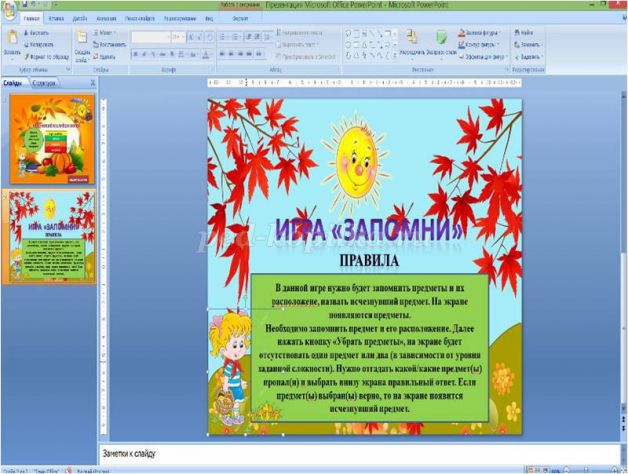
Давайте добавим кнопку далее. Для этого нажимаем кнопку ВСТАВКА-ФИГУРЫ-ПУСТУЮ УПРАВЛЯЮЩУЮ КНОПКУ- настройка действий ПЕРЕЙТИ ПО ГИПЕРССЫЛКЕ- выбираем СЛЕДУЮЩИЙ СЛАЙД- ОК. Эффект для кнопки - ФОРМАТ-ЭФФЕКТ ДЛЯ ФИГУР-РЕЛЬЕВ-ВЫБИРАЕМ ЛЮБОЙ ПОНРАВИВШИЙСЯ.

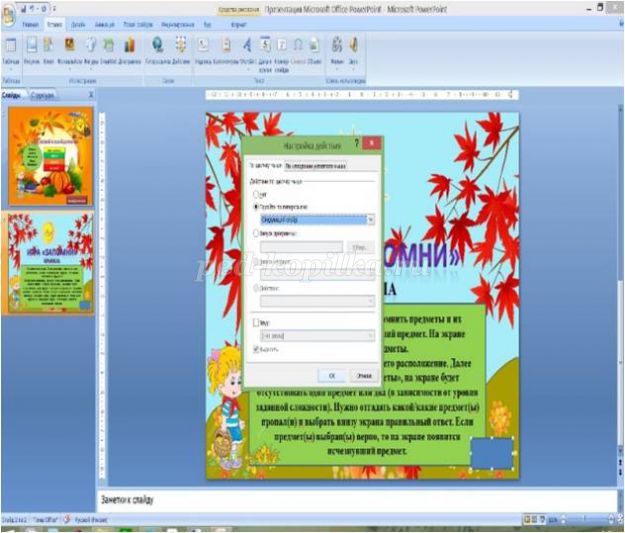


Добавляем четыре картинки с помощью ВСТАВКА-РИСУНОК. Сделаем их прозрачными и добавим главного персонажа
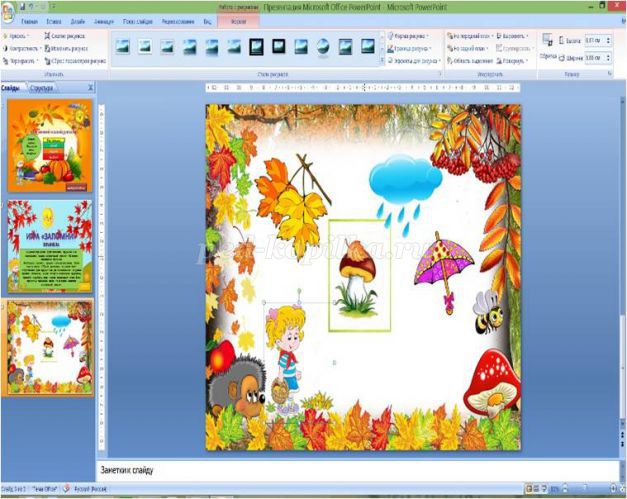
Добавляем кнопку убрать предметы. создаем кнопку далее - В ПОЯВИВШЕЙСЯ ВКЛАДКЕ - ПЕРЕЙТИ ПО ГИПЕРССЫЛКЕ - ПОСЛЕДНИЙ СЛАЙД
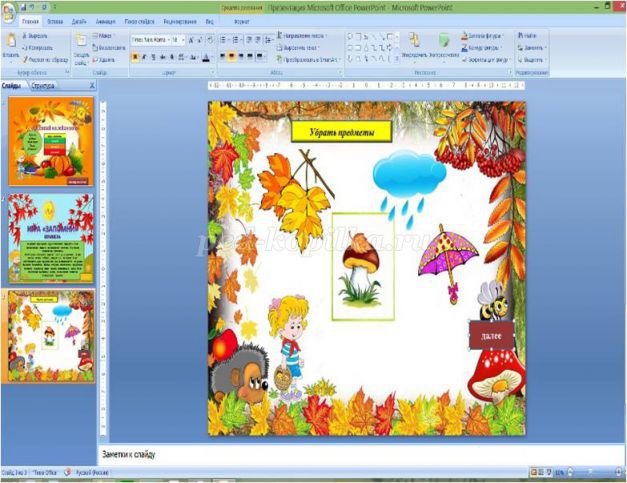
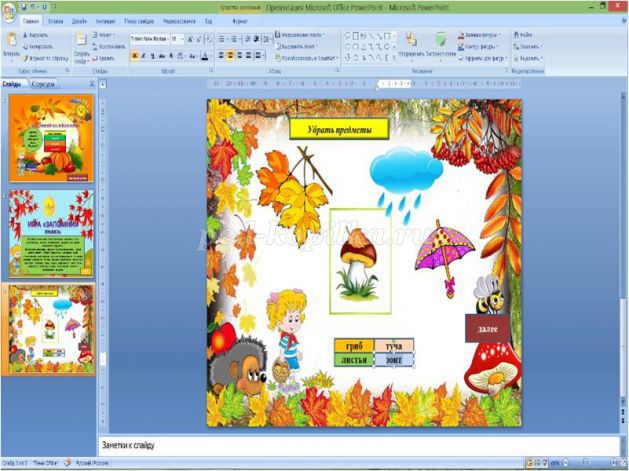
В нашей игре пропадет один предмет, если игрок угадывает этот предмет неправильно, то наш герой говорит "неправильно". Давайте добавим слова герою. Если игрок угадывает пропавший предмет, то появляется салют. Добавьте анимационную картинку салют. ВСТАВКА-РИСУНОК - салют обесцветить нужно.
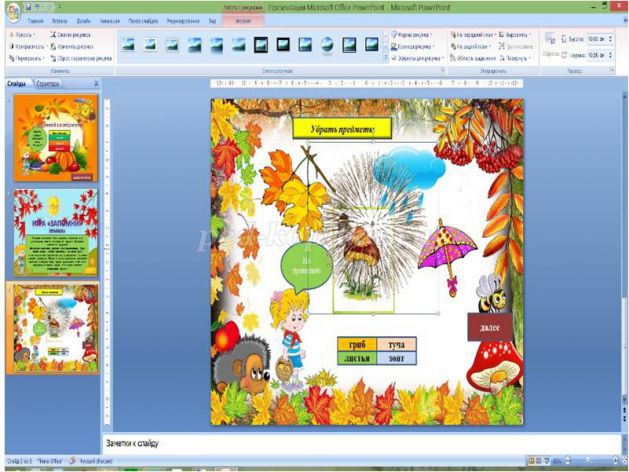
Чтобы игрок не увидел какой предмет пропал. нужно на какое-то время закрыть экран. Для этого создадим черный прямоугольник. уберем его пока в сторону. он нам не нужен.

Чтобы добавлять ЭФФЕКТЫ нам нужно открыть окно НАСТРОЙКА АНИМАЦИИ. Добавим эффект черному прямоугольнику, чтобы он закрывал наши предметы. ВЫДЕЛЯЕМ ЧЕРНЫЙ ПРЯМОУГОЛЬНИК, в окне НАСТРОЙКА АНИМАЦИИ-ДОБАВИТЬЭФФЕКТ-ВХОД-ВСПЫШКА
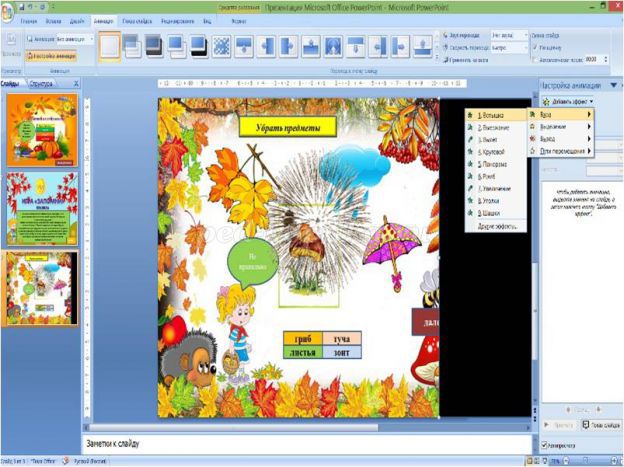
Чтобы наш один из предметов исчез с экрана нам нужно сделать следующие действия ВЫДЕЛИТЬ ПРЕМЕТ В ОКНЕ АНИМАЦИИ - ДОБАВИТЬ ЭФФЕКТ - ВЫХОД - ВЫЛЕТ ЗА КРАЙ ЛИСТА. У нас это будут листья.
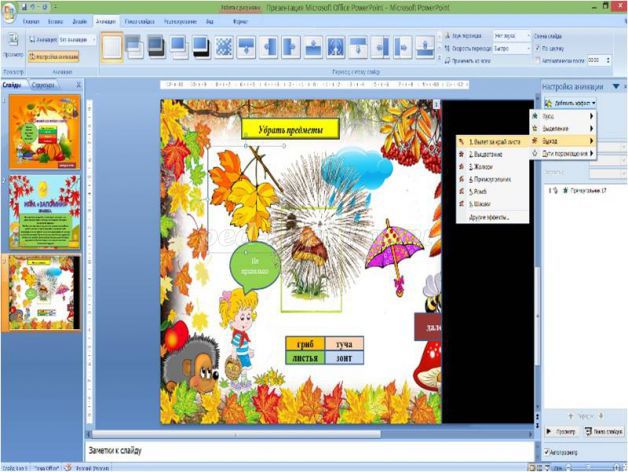
Добавим эффект нашим ответам. Для этого нажмем НАСТРОЙКА АНИМАЦИИ - ДОБАВИТЬ ЭФФЕКТ-ВХОД-ВЫЛЕТ. И так со всеми ответами.
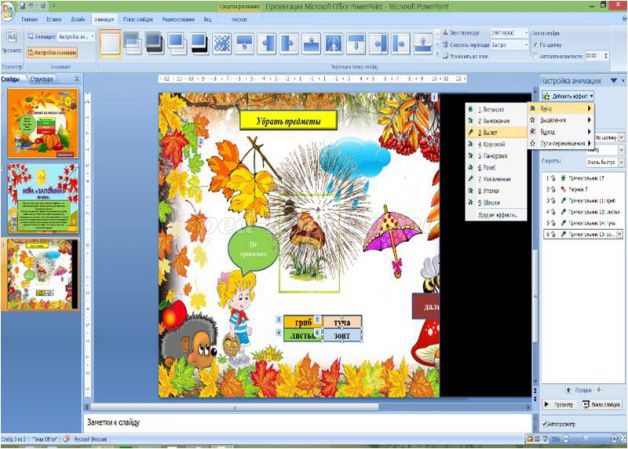
Когда наши ответы появились, а листья пропали нам нужно открыть экран. Для этого ВЫДЕЛЯЕМ ЧЕРНЫЙ КВАДРАТ - В ОКНЕ АНИМАЦИИ - ДОБАВИТЬ ЭФФЕКТ - ВЫХОД - ВЫЛЕТ ЗА КРАЙ ЛИСТА
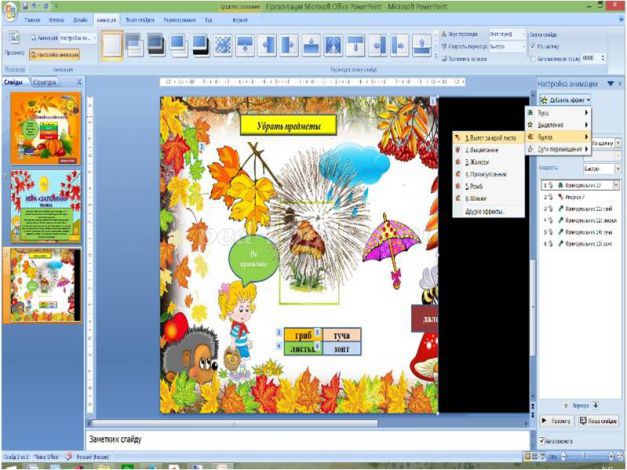
Нам нужно настроить кнопку УБРАТЬ ПРЕДМЕТ. Для этого в окне НАСТРОЙКА НИМАЦИИ выбираем у нас это второй эффект - нажимаем на него 2 раза - в появившемся окне выбираем ВКЛАДКУ ВРЕМЯ нажимаем ПЕРЕКЛЮЧАТЕЛИ - выбираем кнопку ПРЯМОУГОЛЬНИК : УБРАТЬ ПРЕДМЕТ - ОК.
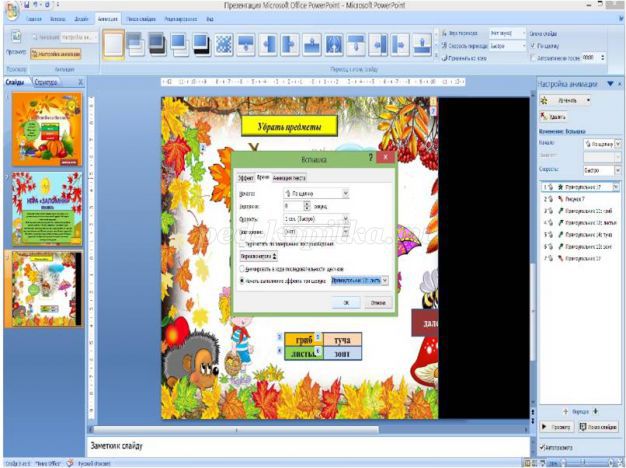
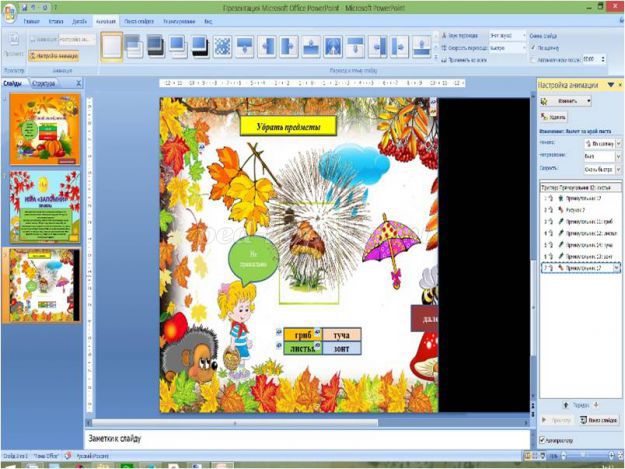
Для эффектов 2,3,4,5,6 делаем следующие действия - выбираем ЭФФЕКТ-НАСТРОЙКА АНИМАЦИИ-НАЧАЛО-НЕ ПО ЩЕЛЧКУ, А ВЫБИРАЕМ - С ПРЕДЫДУЩИМ. и ТАК ДЕЛАЕМ С КАЖДЫМ
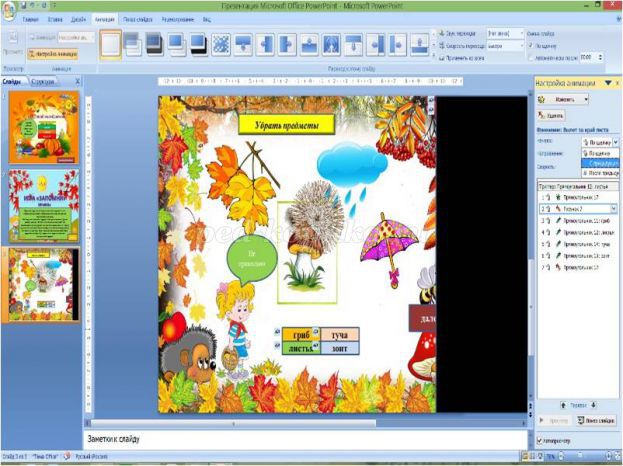
Для 6-го эффекта прямоугольник вносим изменения. Для этого выбираем ПРЯМОУГОЛЬНИК-В ОКНЕ НАЧАЛО - ПОСЛЕ ПРЕДЫДУЩЕГО.
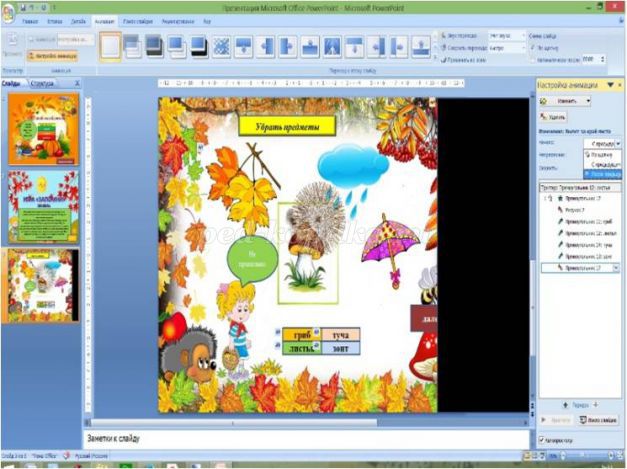
Продолжаем работу с исчезающим предметом. Для этого выберем его. В окне НАСТРОЙКА АНИМАЦИИ- ДОБАВИТЬ ЭФФЕКТ-ВХОД ВЫЛЕТ.
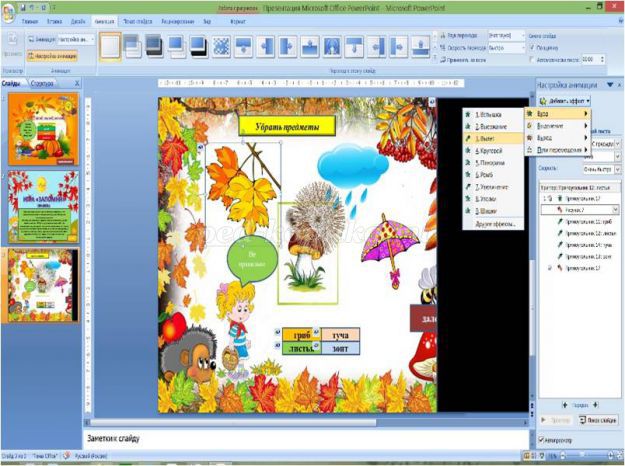
Салюту - выбираем его в окне НАСТРОЙКА АНИМАЦИИ-ДОБАВИТЬ ЭФФЕКТ- ВХОД-ВСПЫШКА. И еще раз ДОБАВИТЬ ЭФФЕКТ - ВЫХОД - ВЫЦВЕТАНИЕ.
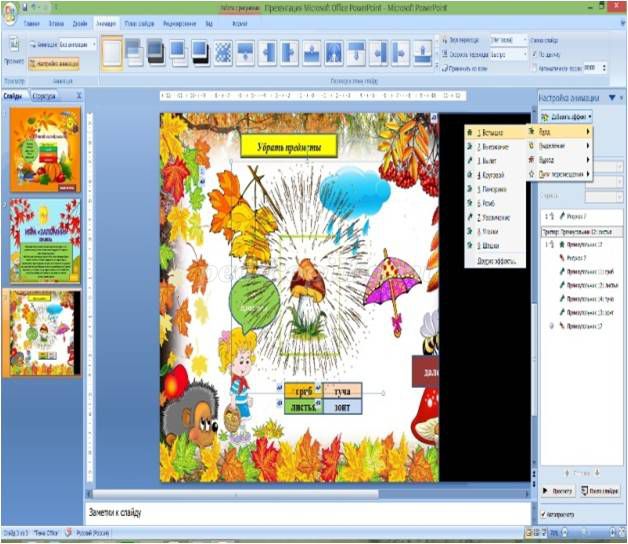
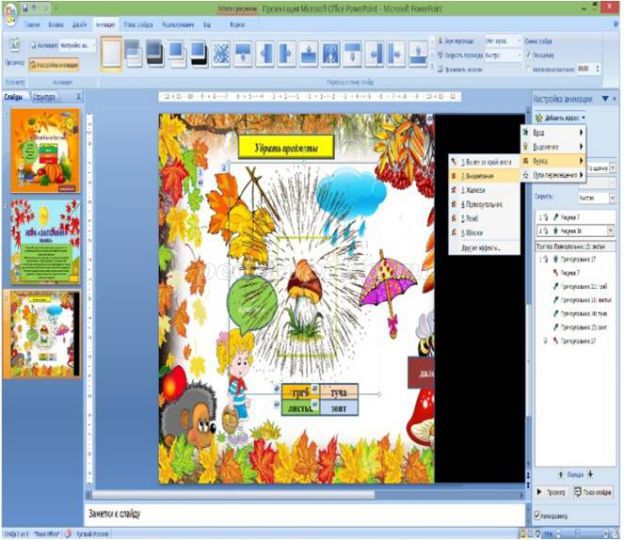
Далее выбираем самый 1-й эффект щелкаем на него 2 раза ВКЛАДКА ВРЕМЯ - ПЕРЕКЛЮЧАТЕЛИ - НАЧАТЬ ВЫПОЛНЕНИЕ ЭФФЕКТА ПРИ ЩЕЛЧКЕ. Наша кнопка будет называться ПРЯМОУГОЛЬНИК: ЛИСТЬЯ нажимаем ОК.
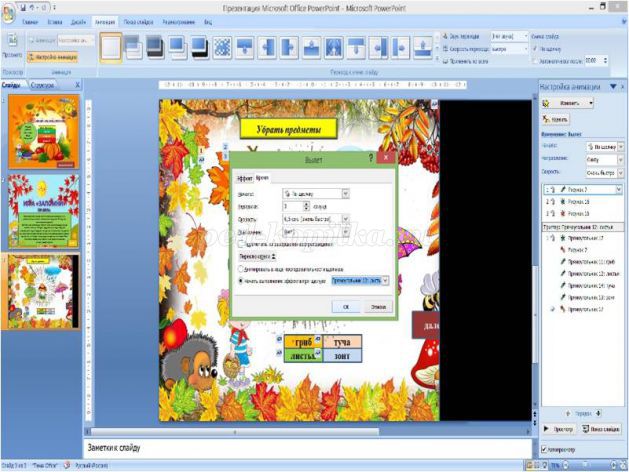
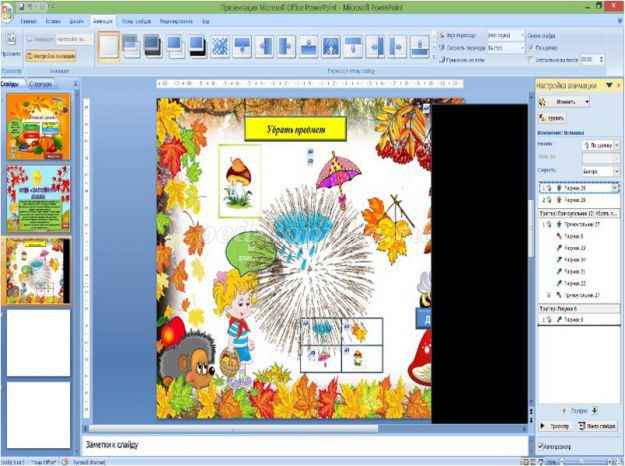
В тригере ЛИСТЬЯ У ВТОРОГО И ТРЕТЬЕГО ЭФФЕКТА изменяем НАЧАЛО. Для этого выбираем ЭФФЕКТЫ - ПОСЛЕ ПРЕРЫДУЩЕГО.
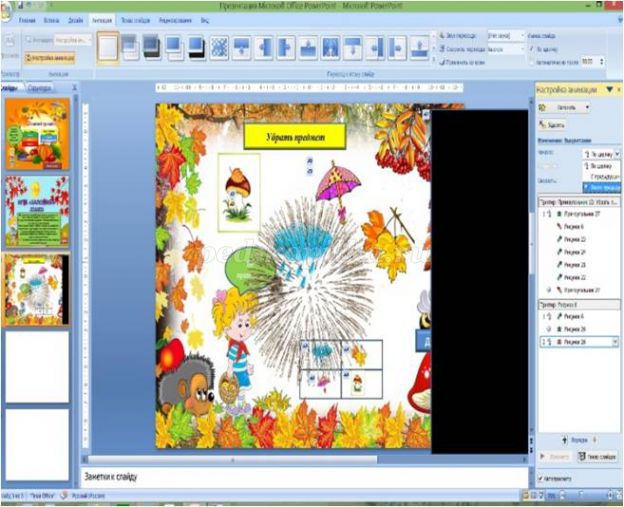
В ТРИГЕРЕ ЛИСТЬЯ - выбирает 3 эффект щелкаем по нему 2 раза. В ОКНЕ -ВКЛАДКА ВРЕМЯ - ЗАДЕРЖКА 1 СЕК. - ОК.
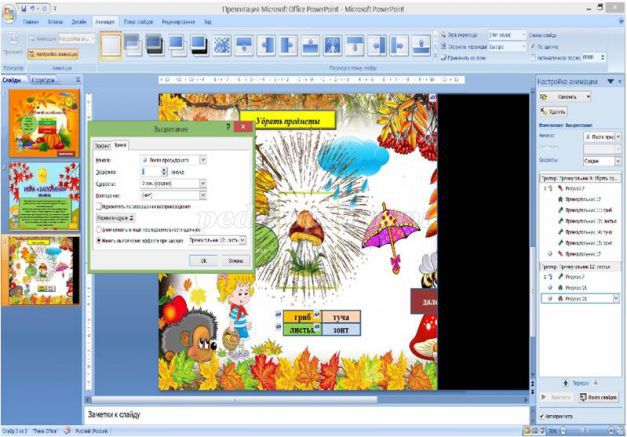
Далее поработаем с ВЫНОСКОЙ НЕ ПРАВИЛЬНО. ВЫДЕЛИМ ЕЕ - в окне НАСТРОЙКА АНИМАЦИИ - ДОБАВИТЬ ЭФФЕКТ - ВХОД - ВЫЕЗЖАНИЕ - далее -ДОБАВИТЬ ФФЕКТ - ВЫХОД - ВЫЛЕТ ЗА КРАЙ ЛИСТА.
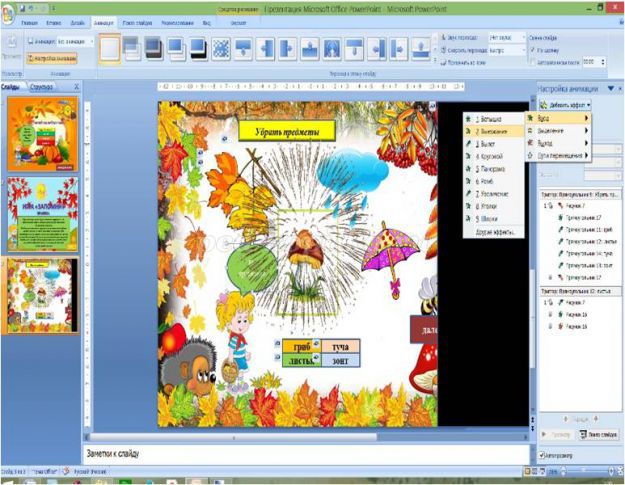
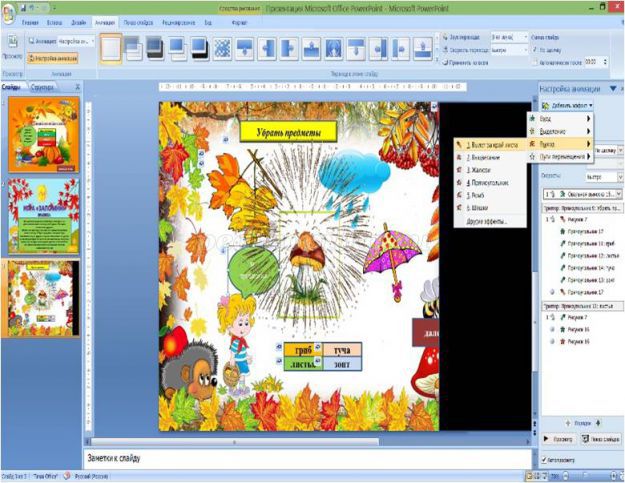
В окне НАСТРОЙКА АНИМАЦИИ - выбираем самый первый эффект нажимаем на него 2 раза. В окне выбираем ВКЛДКУ ВРЕМЯ - НАЧАТЬ ВЫПОЛНЕНИЕ ПРИ ЩЕЛЧКЕ - ВЫБИРАЕМ НАШУ КНОПКУ - ПРЯМОУГОЛЬНИК ГРИБ - ОК.
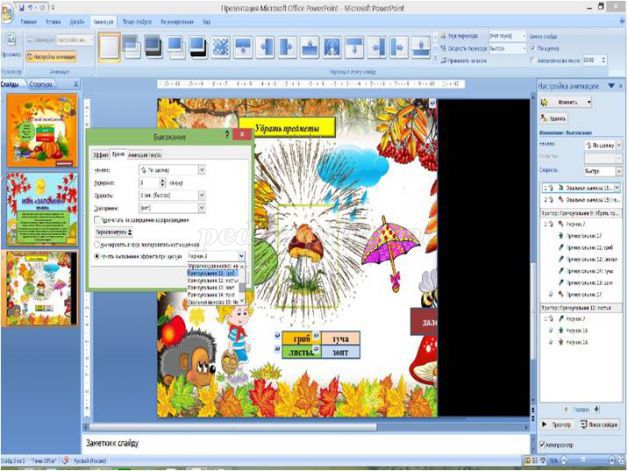
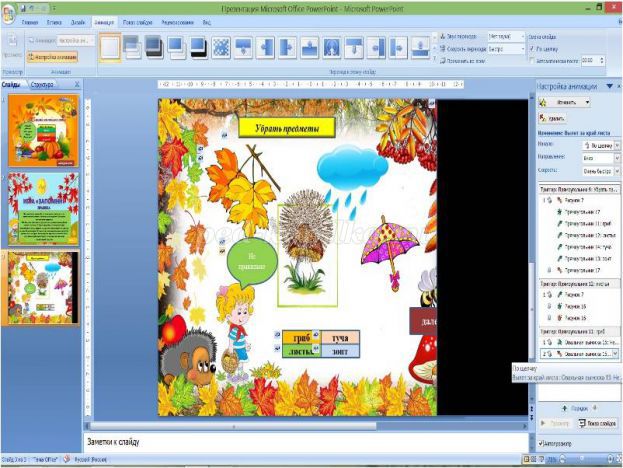
В тригере выбираем 2й эффект нажимаем на него 2 раза в ОКНЕ ВРЕМЯ ИЗМЕНЯЕМ НАЧАЛО - ПОСЛЕ ПРЕДЫДУЩЕГО. В окне ЗАДЕРЖКА - изменяем на 2 секунды.

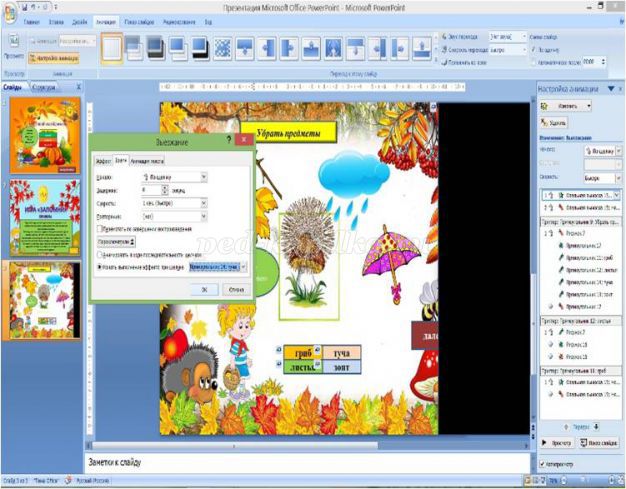
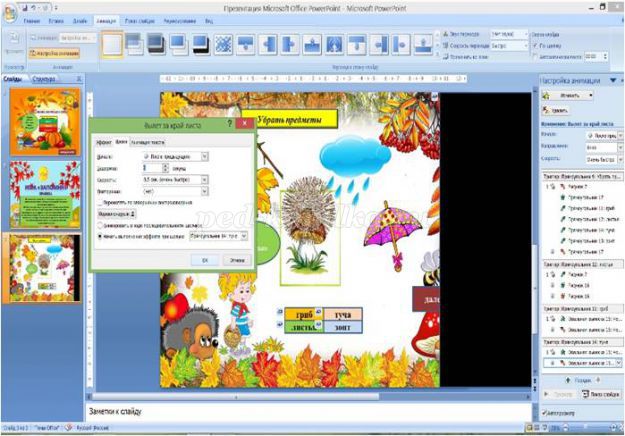
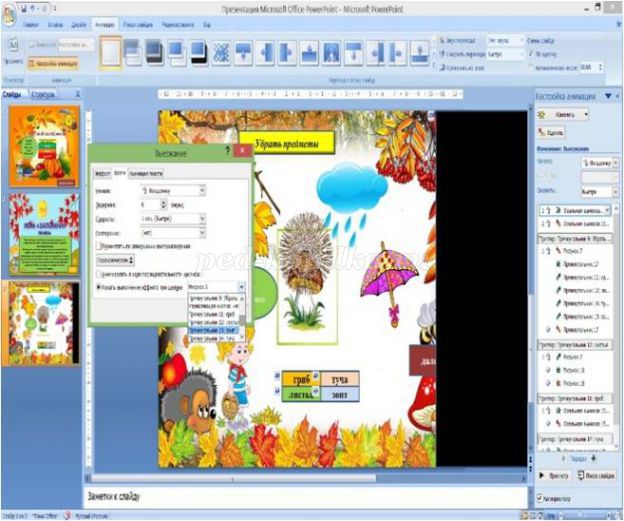
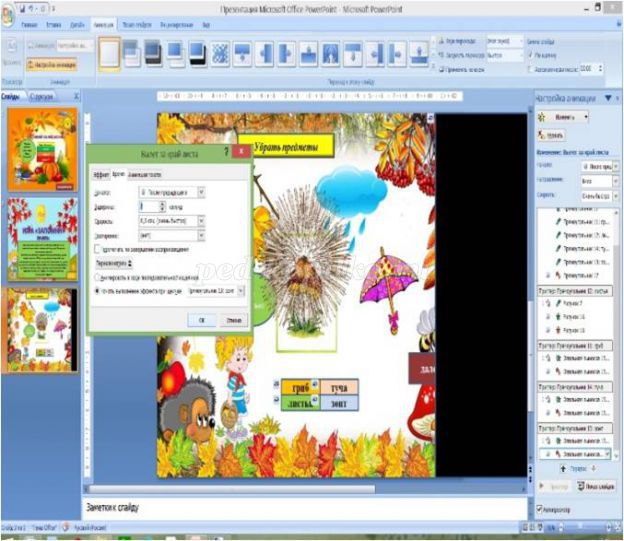

Для того чтобы проверить нажимаем shift f5.
Таким же методом создаём средний и высокий уровни, только с увеличением количества предметов.
Желаем вам творческих успехов!

Отвечать на вопросы викторины всегда увлекательно! Видишь клеточки с названиями категорий и стоимостью вопросов — и неизбежно испытываешь ностальгию. Вспоминаются домашние вечера перед телевизором, когда мы ломали голову над очередным вопросом вместе с игроками.
Кроме того, вы получите подробную пошаговую инструкцию по созданию викторины с нуля и бесплатный шаблон викторины в формате PPT.
Этап 1: Создаем игровое поле
- Откройте PowerPoint и создайте новую презентацию.
- На вкладке Дизайн выберите и примените понравившуюся тему оформления.
- Создайте новый слайд и добавьте на него таблицу (Вставка → Таблица).

- Создайте таблицу с пятью колонками и пятью строками.
- Увеличьте размер таблицы, чтобы она заняла весь слайд, и заполните ячейки.


Когда вы выполните все шаги, игровое поле будет выглядеть примерно так:

В каждую ячейку вставлена гиперссылка, которая ведет на соответствующий вопрос.
Разбираемся с макетами слайдов
У каждого слайда в PowerPoint есть свой макет. Например, Титульный слайд или Заголовок и объект .
Вы можете выбрать необходимый макет, кликнув правой кнопкой мыши на уменьшенное изображение слайда в левой части экрана.

Вы также можете редактировать и создавать новые макеты слайдов при помощи инструмента Образец cлайдов (Slide Master) .
Работа с макетами и использование режима Образец cлайдов очень важны при создании подобной викторины, ведь она состоит из большого числа похожих слайдов.
В основном у вас будут слайды двух типов:
- Слайд с вопросом. На нем будет размещен текст вопроса и кнопка Узнать ответ для проверки правильности ответа игрока.

- Слайд с правильным ответом. На нем будет содержаться ответ на вопрос и кнопка Домой , ведущая обратно на игровое поле.

Если вы внесете какие-либо изменения через Образец cлайдов , они будут автоматически применены ко всем слайдам этого типа в презентации.
Например, вы можете поменять цвет фона, положение текста или размер шрифтов, затем переключиться в обычный режим просмотра и увидеть, что все изменения были применены.
Макеты, описанные ниже, уже включены в подготовленный нами шаблон для викторины.
Если вы хотите самостоятельно создать макеты, выполните следующие шаги:
- Перейдите на вкладку Вид и выберите Образец слайдов .
- Нажмите Вставить макет .


- Добавьте кнопку на слайд. Перейдите на вкладку Вставка , нажмите Фигуры и выберите Управляющие кнопки из выпадающего списка. Выберите настраиваемую управляющую кнопку и добавьте ее на слайд.

- В Настройке действия выберите Перейтина по гиперссылке: следующий слайд и нажмите ОК .



- Выйдите из режима Образец слайдов , нажав кнопку Закрыть режим образца на верхней панели инструментов, или перейдите во вкладку Вид и выберите Обычный режим просмотра.

Этап 3: Добавляем слайды и расставляем ссылки на игровом поле
- Создайте третий слайд. Кликните правой кнопкой мышки и выберите ранее созданный макет Вопрос .
- Создайте четвертый слайд. Кликните правой кнопкой мышки и выберите ранее созданный макет Правильный ответ . У вас должно получиться так:

- У вас получилась пара вопрос-ответ. Продублируйте слайды 3 и 4 столько раз, сколько активных клеток на игровом поле. В нашем примере поле состоит из 20 клеток. Итоговое количество слайдов вместе с первыми двумя будет равняться 42.
Примечание: Рекомендуем на слайдах с вопросами вместо самих вопросов сперва написать черновые обозначение (например, Категория 1, Вопрос на 200). Так вам будет проще расставить гиперссылки.
Соедините клетки игрового поля с соответствующими слайдами:
- Выделите цифры в клетке игрового поля, кликните правой кнопкой мышки и выберите Гиперссылка (или нажмите Ctrl+K ).

- В открывшемся окне в левой панели выберите Место в документе и укажите нужный слайд (например, Категория 1, Вопрос на 200 ).
- Нажмите ОК , чтобы вставить гиперссылку.

Ограничиваем навигацию
Перейдите во вкладку Переходы . Выберите все слайды за исключением первого и снимите галочку с пункта Смена слайда: по щелчку. Это обеспечит навигацию по гиперссылкам и кнопкам в вашей игре вместо перехода на следующий слайд по щелчку мышки.

Этап 4: Добавляем интерактивные вопросы
Вы можете добавить в викторину аудио, видео, а также PowerPoint анимации и эффекты переходов между слайдами. Вы можете использовать любые эффекты, какие вам нравятся, чтобы сделать игру более увлекательной.
Добавляем изображения к вопросам
Просто перетащите любую картинку в презентацию из папки на вашем компьютере. Лучше всего использовать изображения в формате PNG с прозрачным фоном.
Либо перейдите на вкладку Вставка , нажмите Рисунки (или Изображения из интернета ), чтобы добавить изображение, дополняющее вопрос (или призванное озадачить участников).

Вы можете добавлять разные эффекты, например, тень, отражение или подсветку. Выберите вкладку Формат и нажмите Формат рисунка . При желании можно добавить анимацию.
Правильный ответ: Он чувствует себя не в своей тарелке
Загружаем музыку и настраиваем автопроигрывание
Перетащите аудиофайл на слайд или нажмите Вставить → Аудио.

Кликните на иконку аудиофайла и перейдите во вкладку Воспроизведение . Установите Начало: автоматически .

Правильный ответ: Соловей
Добавляем видеовопросы
Перетащите видео на слайд с вопросом или перейдите во вкладку Вставка и нажмите Видео .

По аналогии с аудиофайлом, перейдите во вкладку Воспроизведение и установите Начало: автоматически .
Субтитры помогут сделать этот вопрос более понятным для всех участников. Просто добавьте текстовое поле под видео и вставьте текст вопроса. В этом видеовопросе для текста мы использовали анимацию Появление с задержкой в 9 секунд. Таким образом, текст появляется после того, как игрок успеет понять смысл видео.
Правильный ответ: Итальянский
Другие улучшения
Вот несколько советов, как еще улучшить вашу игру:
Протестируйте получившуюся игру
Убедитесь, что все ссылки и эффекты работают корректно. Запустите презентацию, нажав F5 (Показ слайдов → С начала), и просмотрите игру целиком. Проверьте каждую гиперссылку на игровом поле и удостоверьтесь, что они ведут на правильные вопросы.
Выложите игру в интернет
С помощью iSpring Converter Pro вы можете опубликовать свою викторину в интернет всего за один клик в виде веб-файла, как в этой статье.
А если вы хотите поделиться игрой через ссылку или вставить код в ваш блог или веб-сайт (как в этой статье), очень удобно использовать облачный сервис iSpring Cloud. Ваша викторина будет доступна для просмотра на любых устройствах, даже если у получателей нет PowerPoint.
Не забудьте проверить ее работоспособность после публикации.
Сыграйте в свою игру
А теперь самое интересное! После того как вы создали игру и разместили ее в интернете, пришло время пригласить друзей и сыграть! Вам понадобится два или более игроков, лист бумаги и карандаш для записи счета.
Запустите игру и станьте ее ведущим. В оригинальной телевизионной версии этой игры конкурсанты жмут на большую кнопку, чтобы ответить. Поскольку мы не находимся в студии, конкурсанты могут просто хлопать в ладоши.
Правила игры просты:
Посмотрите, какая игра получилась у нас:

Если у вас возникли трудности с составлением вопросов, посмотрите записи прошедших телевизионных игр.
Скачайте готовый шаблон
Система дистанционного обучения для бизнеса
Поставит на автопилот развитие сотрудников.
Быстрый старт онлайн‑обучения за 1 день.

Что вы делаете, когда вы играете в какую-то игру и несколько раз не можете пройти одно и то же место? Можно просто найти уже готовое прохождение. Это, конечно, здорово, но что, если вы застряли в разработке игры? Какой гайд прочитать? Так пусть наша статья станет вашим пошаговым руководством к разработке вашей первой игры, если вы все еще не начали ее писать. Если уже начали, то вам все равно не помешает прочитать наши советы — быть может, увидите что-нибудь новое.
Прежде, чем мы начнем, мы хотим привести вам пример первой игры от автора этой статьи. Это была простая текстовая игра под названием Divine Blood:

Это была самая первая игра, причем запрограммированная для калькулятора TI-83 Plus. Позднее она была переписана автором на Java во время обучения в старших классах. Примечательно, что игра так и не была закончена.
Основные этапы
Если вы разрабатываете игру сами (а начинающие программисты обычно пишут как раз в одиночку), то процесс написания можно разделить на 4 основных этапа (или уровня, как и в играх):
- планирование;
- прототипирование;
- программирование;
- релиз.
Каждый следующий уровень в видеоигре сложнее, чем предыдущий. Здесь все также: каждый следующий этап имеет свои трудности и проблемы, с которыми вы неизбежно встретитесь. Это пошаговое руководство поможет вам не остановиться ни на одном этапе разработки игры. Мы приведем различные цитаты и мнения профессионалов, целиком прошедшие тот путь, который мы только начинаем.
В играх каждый уровень имеет свои проблемные места, а в конце — еще и босса. Так будет и у нас. Мы остановимся на них более подробно и, как и в любом прохождении, мы покажем, как пройти эти места и двинуться дальше.
Уровень 1: Планирование
Первый и одновременно самый важный уровень разработки — планирование. На этом этапе вы должны спланировать всю свою деятельность и учесть все аспекты вашей игры. Цель этого уровня — обдумать все настолько тщательно, чтобы на остальных этапах вам не пришлось импровизировать.
Как только вы задумали что-то разработать, первым делом достаньте блокнотик, ручку и начинайте писать свои идеи. Максимально подробно останавливайтесь на деталях, это поможет вам в будущем. Пишите все, что вы хотели бы увидеть в вашей игре. Вся соль здесь заключается в том, что поначалу это сделать довольно просто: проект пока не разрос, и все у вас находится на виду. Но чем больше вы разрабатываете игру, тем сложнее будет начать писать свои идеи и в дальнейшем учитывать их.

Как уже говорилось выше — уделяйте внимание деталям. Записали новую фичу для реализации? Отметьте рядом, как она будет работать, как будет влиять на игрока и непосредственно на игровой процесс. И помните, секрет успешной разработки — решать существующие проблемы, пока они не накопились.
Разработка игры есть компромисс. Качественная игра должна уметь делать не все подряд, а только ограниченный набор хорошо работающих функций. — Патрик Вайет
Именно поэтому важно спланировать все, иначе на этапе разработки (уровень 3) вы захотите добавить в игру больше возможностей и начнете реализовывать все подряд, что категорически неправильно. Ваш проект рискует быть чрезмерно большим, отчего вам сложнее будет его контролировать, а вскоре вы вовсе бросите его в дальний ящик в надежде, что возьметесь за него позже. Если вы играли в серию игр Halo, представьте себе, как было бы трудно играть в нее, если бы вы столкнулись с парочкой охотников сразу после начала игры. Вы попросту будете умирать снова и снова, пока вам не надоест эта череда смертей. В разработке игры все аналогично.
Основная проблема первого этапа — притупить свое желание кодить и начать планировать. Написать код вы всегда сможете, для этого у вас будет целый этап. Спланируйте как можно больше аспектов вашей игры.
Разумеется, у вас могут возникнуть такие вопросы, которые касаются, например, баланса игры. В таких случаях вы также готовы переходить дальше, поскольку эту проблему необходимо будет решить на втором и третьем этапах разработки игры.
Уровень 2: Прототипирование
Дизайн это процесс, а не результат. — Кристофер Симмонс
Вторым уровнем нашей игры-разработки является прототипирование. Здесь вы должны проверить и протестировать основную механику и особенности вашей игры. Выше мы говорили о том, что на предыдущем этапе могут возникнуть вопросы по поводу баланса. Второй уровень как раз и нужен для того, чтобы отшлифовать этот параметр.
На этом этапе вы будете писать код не очень красивый и не совсем правильный. Это в порядке вещей, поскольку вы пишете прототип. Когда вы перейдете дальше, вы уже будете знать, что и где работает не так, как должно.
Если вы получаете удовольствие от какой-либо игры, то вы захотите поиграть в нее снова, независимо от того, сколько очков или денег вы там набрали. — Стэн Яроцки
Несмотря на то, что данный этап мы выделили отдельно, в некоторых случаях его можно пропустить, поскольку он имеет очень много общего с планированием. Вы можете подумать, что мы не постоянны в своих суждениях: совсем недавно призывали вас не переходить на следующий уровень, пока не пройден текущий, а сейчас говорим, что этап прототипирования можно пропустить.
Вы помните секретные телепорты в игре Super Mario Bros? Игрок мог найти хорошо спрятанные трубы, прыгнув в которые можно было пропустить несколько уровней. Так и здесь. Правда, мы не полностью пропускаем прототипирование, а совмещаем его с планированием.

Хотим заметить, что первые два этапа взаимозаменяемы. Быть может, вы хотите проверить основную механику вашей игры, прежде чем потратите кучу времени на детали? А может, вы хотите попробовать какую-то возможность в вашей игре? Это основные причины, почему есть смысл в том, чтобы поменять порядок первых двух этапов.
Хорошая игра — это поток интересных задач, решаемых игроком. — Брюс Шелли
На этом этапе у вас могут возникнуть две главные сложности. Первая — желание наконец перейти на следующий этап и начать писать код. Как мы уже говорили выше, вы должны быть максимально готовы к переходу на следующий уровень, а потому — не спешите. Второй сложностью является желание создать более точный и законченный прототип. Этого делать уж точно не стоит, поскольку прототип по определению не должен быть законченным продуктом.
А боссом этого уровня является полнота. Вы должны собрать воедино все наработки первого и второго этапа и понять, что же у вас должно получиться в итоге. Если вы будете иметь хорошее представление о вашем конечном проекте, то проблем при написании кода у вас точно не возникнет. А следовательно, повысятся шансы закончить игру.
Уровень 3: Программирование
Третий уровень — наиболее сложный уровень для начинающих программистов. Дойдя до него, многие забрасывают свой проект. Но бояться здесь ничего не надо! Первые два этапа пройдены и вы уже на полпути к окончанию разработки.
Чтобы начать этот этап, вам стоит определиться с целевой платформой вашей игры. Будет эта игра для консолей, а, может быть, мобильная или вовсе браузерная? Определившись с платформой, выберите необходимый инструментарий и язык программирования.
На самом деле эти два шага можно выполнить в обратном порядке. Имея какую-либо среду разработки (или язык программирования), вы можете проанализировать ее возможности и решить, что вы сможете написать.
Вы очень сильно облегчите себе жизнь, если воспользуетесь бесплатными библиотеками и ресурсами. Не пытайтесь изобретать велосипед: используйте то, что находится в свободном доступе. Это поможет вам приберечь немного сил для того, чтобы закончить проект.
Основными неприятными моментами на этом этапе выступают появляющиеся проблемы и разочарование. Вы неоднократно будете натыкаться на моменты, когда не будете знать, как решить текущую задачу. Более того, вполне возможно, что ваша игра на какой-то стадии разработки не оправдает ваших надежд.
Если вы пытаетесь и не можете решить действительно сложную проблему — остановитесь. Решите более простую проблему, которая выполняет те же действия, что и сложная. — Даниель Кук
Ну а боссом этого уровня является сама игра. Да, игра, которую вы и пишете. Она не должна быть идеальной, но она должна быть полноценной. Такой, в которую бы люди могли и хотели играть.
Уровень 4: Релиз
Наконец-то мы добрались и до релиза. Конечно же, этот уровень не такой сложный, как предыдущий, но и легкомысленно относится к нему не стоит. На этом этапе вы должны убедить людей играть в вашу игру и давать вам обратную связь (вы же хотите улучшить свой проект?). Основываясь на отзывах игроков, внесите в ваше приложение те изменения, которые сделают игру более увлекательной по вашему мнению.
Главная проблема этого этапа — критика. Всегда найдутся те, кому попросту не понравится ваша игра. Это нормально. Не стоить из-за таких людей опускать руки. Ориентируйтесь лучше на тех, кто играет в ваше приложение и предлагает вам добавить в нее новые возможности.
Начиная создавать игру, не смотрите на результаты других. Создайте то, что хотите вы. — Роб
А финальным боссом всего нашего путешествия будет являться ваша гордость. Вы сделали полноценную игру от начала и до конца! На самом деле, не все могут похвастаться этим.
И помните, дорога к успеху вымощена многократными неудачами. Никогда не сдавайтесь!
Вывод
Читайте также:

